iCloud on teenus, mis seob sujuvalt kõik teie Apple'i seadmed. Lisaks töötavad paljud teenused, nagu Minu seadme leidmine, Võtmehoidja, Apple Pay, ainult siis, kui olete sisse logitud iCloudi kontole. Sellegipoolest võib olla põhjust logige iCloudist välja oma iPhone'is, iPadis ja Macis. Nii et õppigem rohkem ja vaadake, kuidas seda teha.
- Miks võiksite oma iCloudi kontolt välja logida?
- Mis juhtub, kui logite oma iCloudi kontolt välja?
- Kuidas iCloudi kontolt iPhone'ist ja iPadist välja logida
- Kuidas iCloudi kontolt Macist välja logida
Miks võiksite oma iCloudi kontolt välja logida?
Võite iCloudi konto ühelt või kõigilt oma Apple'i seadmetelt eemaldada, kuna soovite uuesti alustamiseks vahetada mõnda muud iCloudi kontot või luua uue konto. Näiteks kasutage kontori iCloudi konto asemel isiklikku kontot.
Mis juhtub, kui logite oma iCloudi kontolt välja?
Kui logite iCloudist välja, peatub see seade kooskõlas teiste teie iCloudi kontoga Apple'i seadmetega. Samuti logitakse teid selles seadmes välja FaceTime'ist, iMessage'ist ja App Store'ist. Lisaks ei pääse te juurde paljudele teenustele, näiteks:
- Apple Pay, Apple Cash ja Apple Card
- Leia Minu
- Mängukeskus
- Home-rakendus oma HomeKiti seadmete juhtimiseks
- iCloudi varundamine
- iCloud Drive
- iCloudi võtmehoidja
- iCloud Mail
- iCloudi fotod
- Siri otseteed
- iCloudi häälmemod
- Jagatud albumid
- Sõnumid iCloudis
- Jagatud märkmed
- Jagatud lehed, numbrid ja põhidokumendid
- Teie kontaktide, kalendrite, meeldetuletuste, järjehoidjate ja Safari vahekaartide värskendused
- Järjepidevuse funktsioonid nagu Handoff, Universal Clipboard ja Automaatne avamine Apple Watchiga
- Rakenduse andmed kõigi teie installitud kolmandate osapoolte rakenduste kohta, mis kasutavad iCloudi
Märge: Te ei saa oma Apple Case ja Apple Card kontot teisele Apple ID-le üle kanda. Neile ei pääse isegi teise Apple ID abil juurde.
Nüüd, kui teate, on siin tagajärjed, kuidas iOS-is ja macOS-is iCloudi kontolt välja logida. Enne seda võiksite siiski vaadata, kuidas iCloudi salvestatud teavet arhiivida või sellest koopiaid teha.
Kuidas iCloudi kontolt iPhone'ist ja iPadist välja logida
- Ava Seaded rakendus oma iOS- või iPadOS-seadmes
- Puudutage ikooni Apple ID bänner pealtpoolt
- Kerige alla ja puudutage Logi välja.
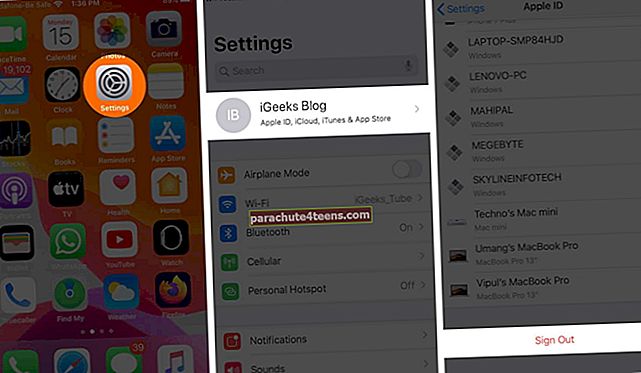
- Kui teil palutakse, sisestage oma Apple ID parool. Järgmiseks puudutage Lülita välja.
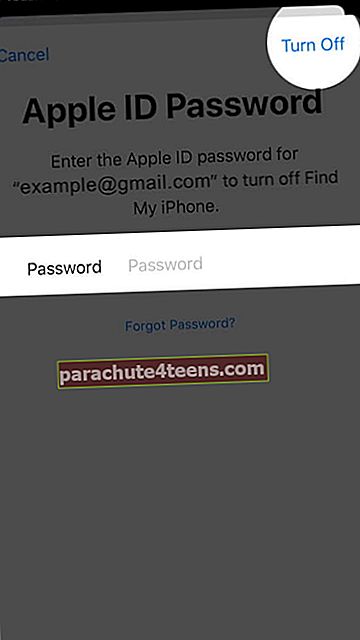
- Valige andmed, mida soovite oma seadmes hoida, isegi pärast iCloudist välja logimist
- Puudutage Logi välja.
- Lõpuks kinnitage oma tegevust puudutades Logi välja uuesti.
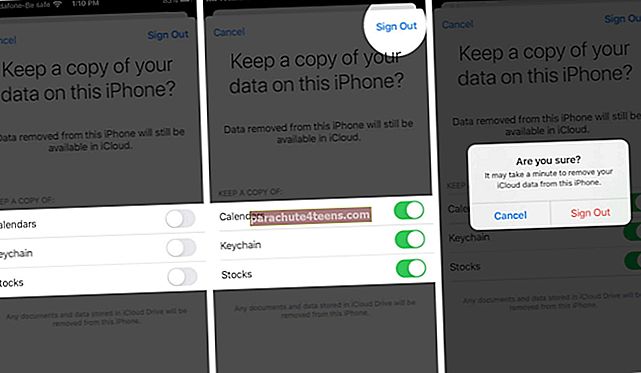
Märkus Apple Watchi kasutajatele: Kui olete ühendatud iPhone'is iCloudist välja loginud, logitakse see automaatselt välja ka teie Apple Watchis.
Kuidas iCloudi kontolt Macist välja logida
- Klõpsake nuppu Apple'i logo vasakust ülanurgast ja valige Süsteemi eelistused.

- Kliki Apple kasutajatunnus.
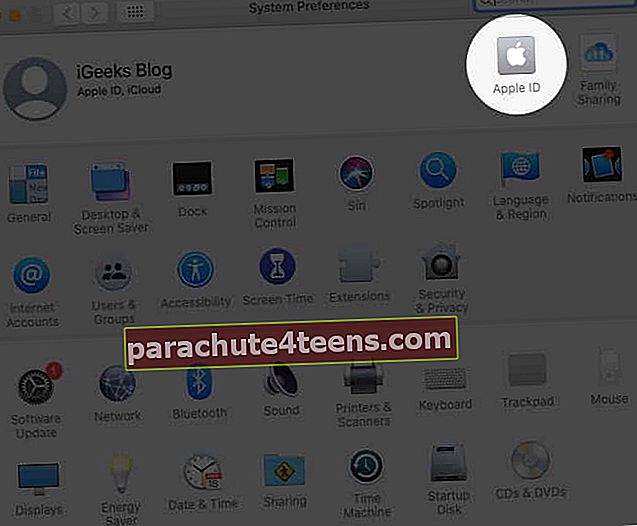
- Kliki Ülevaade vasakult.
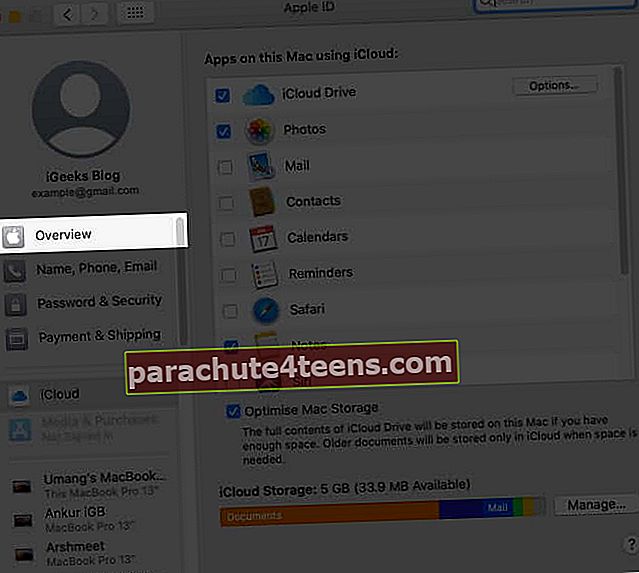
- Kliki Logi välja.
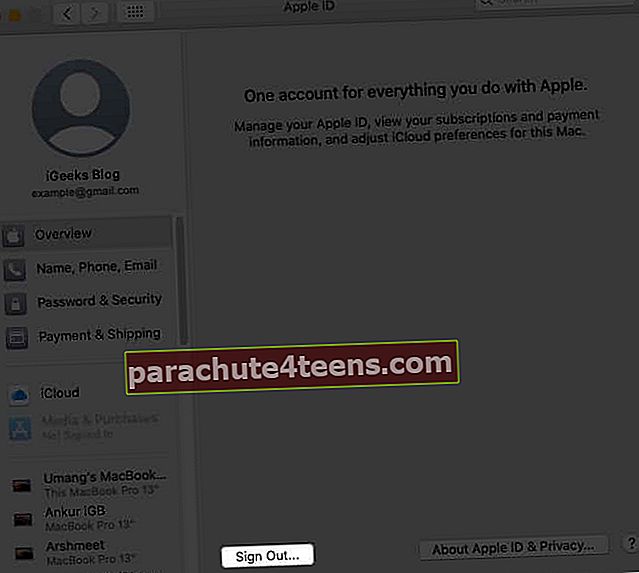
- Seejärel valige märkeruutude abil (või tühistage valik), milliseid andmeid soovite oma Macis säilitada. Kliki Hoidke koopiat.
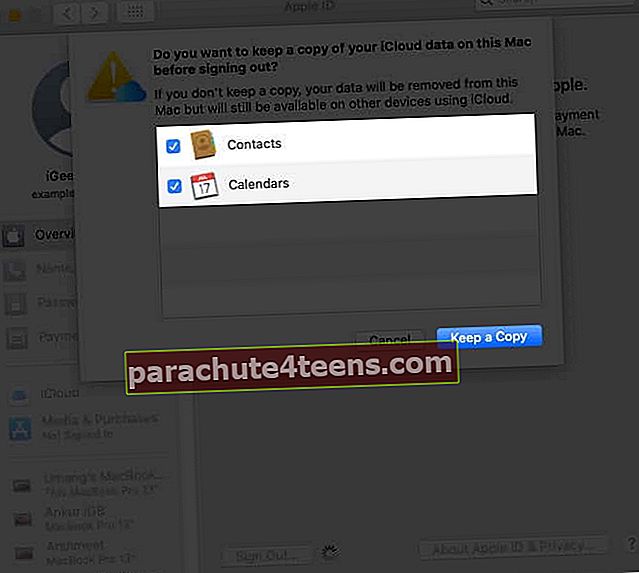
- Lõpuks valige, kas soovite selles Macis alles hoida oma Safari paroolide (salvestatud iCloudi võtmehoidjas) koopia. Võite klõpsata Hoidke selles Macis või Kustuta Macist nagu ihaldatud.
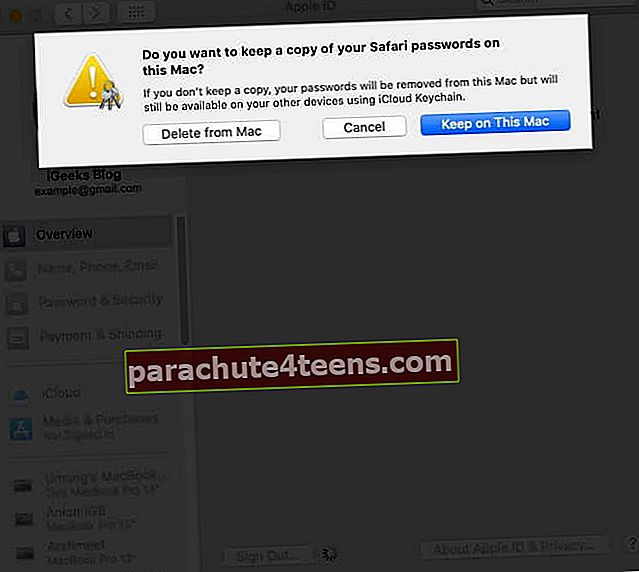
Login välja…
Nii saate iPhone'ist, iPadist ja Macist iCloudist välja logida. Kui muudate meelt, võite järgida samu samme ja oma Apple ID ja parooliga uuesti sisse logida.
Lisaks leiate siit, kuidas oma Apple ID iPhone'ist või iPadist täielikult kustutada (kasulik, kui müüte või annate oma seadet).
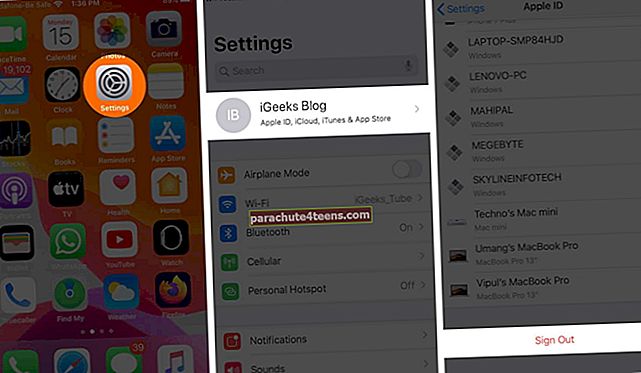
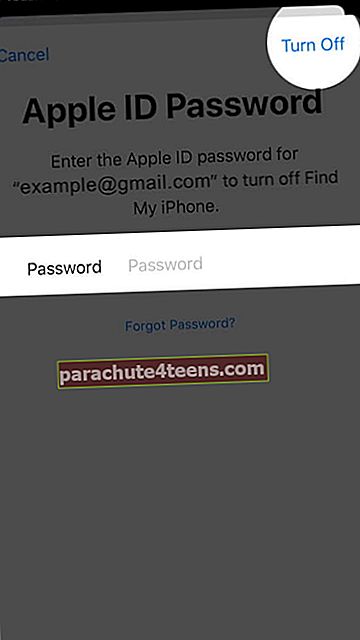
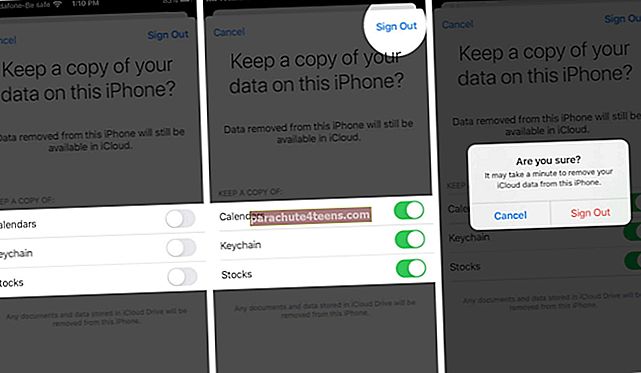

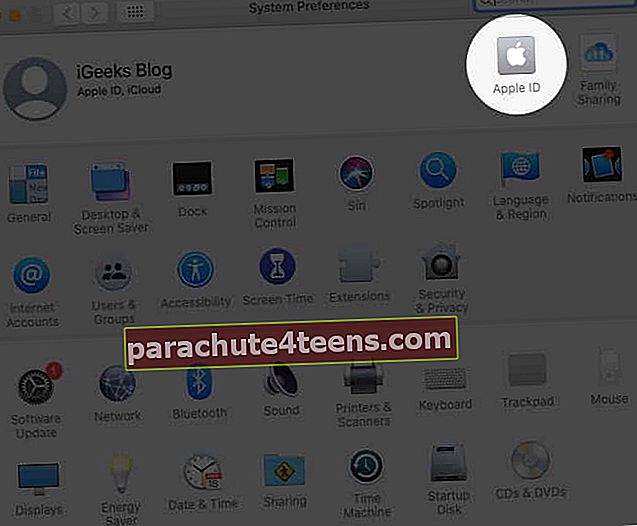
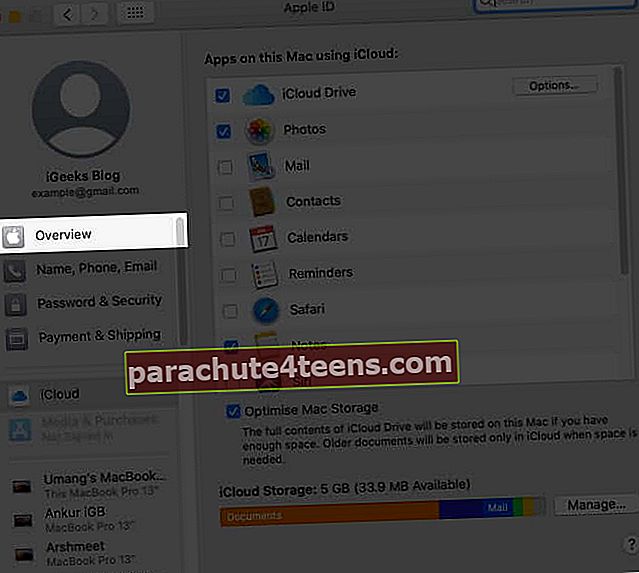
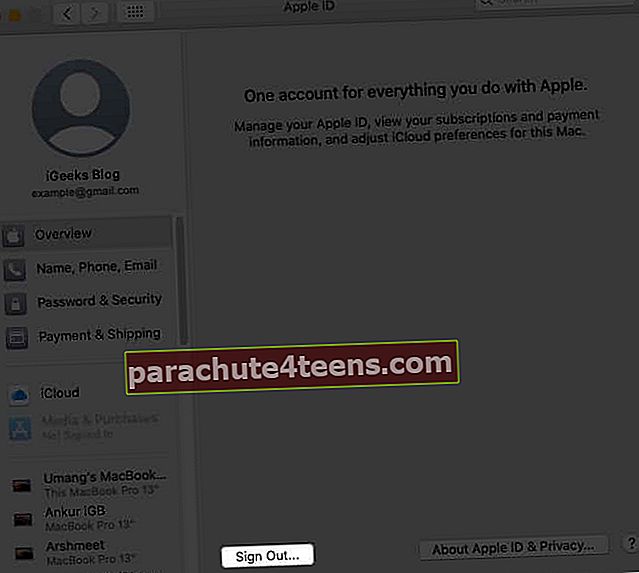
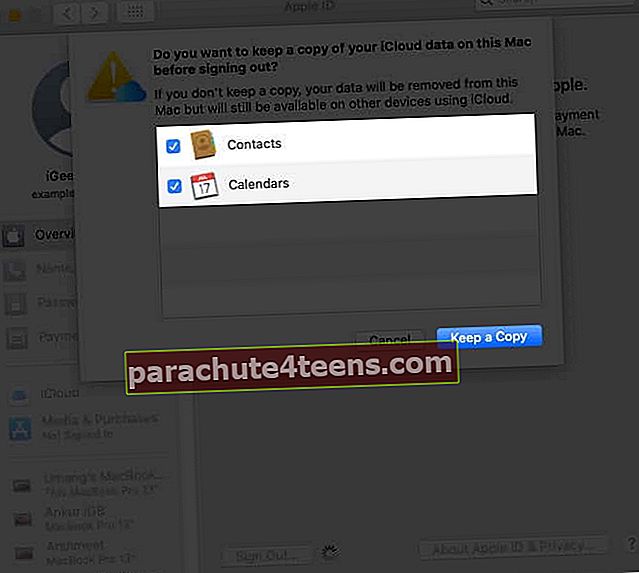
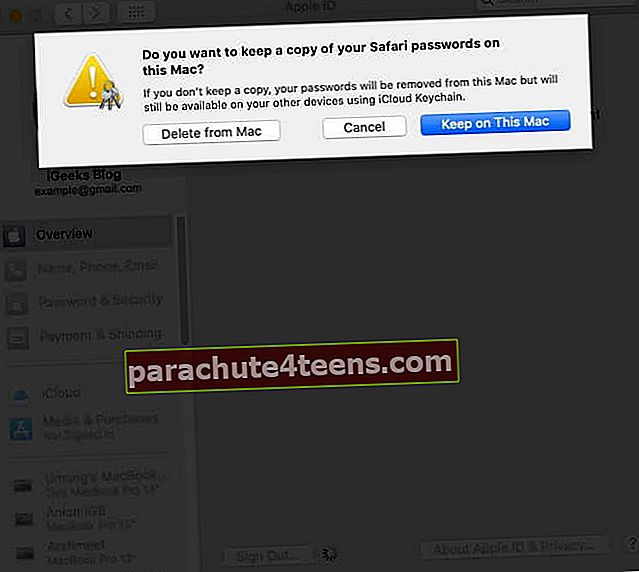

![Kuidas teha mitut ülesannet iPadis: ülim juhend [2021]](https://uploads.parachute4teens.com/wp-content/uploads/blog/1546/150Q8XB72Bpic.jpg)